-
Rutas de aprendizaje kawak®
-
Generalidades de la suite kawak®
-
API e integraciones
-
Actas e informes
-
Auditorías e inspecciones
-
Barra de menú
-
Configuración
-
Contexto de la organización
-
Encuestas
-
Equipos
-
flow
-
Gestión ambiental
-
Gestión documental
-
Indicadores
-
Mejoramiento continuo
-
Planeación
-
Proveedores
-
Riesgos
-
Salidas no conformes
-
Seguridad de la información
-
Seguridad y salud
-
Servicio al cliente
-
service
-
Talento humano
-
Servicio Matriz Legal SST
-
Información de producto
-
Información comercial
Conoce los reportes que puedes generar de tus indicadores y de sus familias
Genera reportes de los resultados de indicadores por medio del reporte R1. Revise cuáles indicadores están pendientes de analizar o ya están analizados a través del reporte R2 y visualiza la tendencia de los indicadores a través del reporte R3.
Tiempo estimado de lectura: 1 minuto
Ruta: Indicadores + Reporte de indicadores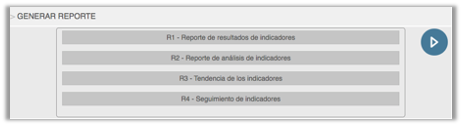
A. Reporte de resultados de indicadores - R1
%205.01.12%20a.%20m..png)
- Selecciona los filtros según la información que requieras generar, ten en cuenta que los períodos a mostrar es un campo obligatorio y que puedes visualizar los resultados de familias o superfamilas
- Haz clic el botón Generar reporte y abre el archivo en Excel.

B. Reporte de análisis de indicadores - R2
%205.05.24%20a.%20m..png)
- Selecciona los filtros según la información que requiera generar
- Haz clic el botón Generar reporte y abre el archivo en Excel.
%205.05.02%20a.%20m..png)
C. Tendencia de los indicadores - R3
%205.08.40%20a.%20m..png)
- Selecciona los filtros según la información que requieras generar
- Haz clic el botón Generar reporte y abre el archivo en Excel.

D. Seguimiento de indicadores - R4
- Selecciona los filtros según la información que requieras generar
- Luego el sistema mostrará en pantalla el reporte de los indicadores con su respectivo ID de la periodicidad seleccionada y se pueden aplicar filtros a la búsqueda, de la misma forma que opera la búsqueda avanzada de la opción "Gestión de indicadores".
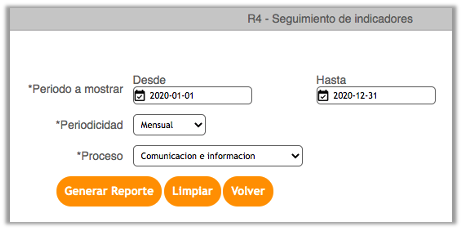
Este reporte también puede ser exportado a Excel.
👆Recuerda, que sólo podrás generar informes hasta de 90 días, y que el tiempo de
generación del archivo dependerá de la cantidad de datos (indicadores y periodos)
a mostrar.